金舟投屏软件怎么用
时间:2022-10-12 10:08:49作者:极光下载站人气:104
金舟投屏软件是一款可以将安卓手机或者苹果手机投屏到电脑上的软件,你可以根据自己的手机设备选择相应的板块进入进行投屏,比如如果你是安卓手机,那么你可以享用安卓手机快捷投屏、扫描投屏、投屏码投屏以及有线投屏这四种投屏模式可以进行投屏,并且会非常快速的就能进行投屏,将自己需要的画面投屏到电脑中操作,而当我们在投屏使用时,可以继续进行屏幕录制、全屏投屏以及投屏截图等功能可以使用,下方是关于如何使用金舟投屏软件的具体使用教程,如果你想要使用这款软件来投屏演示,那么就可以看看下方的方法教程,希望可以帮助到大家。
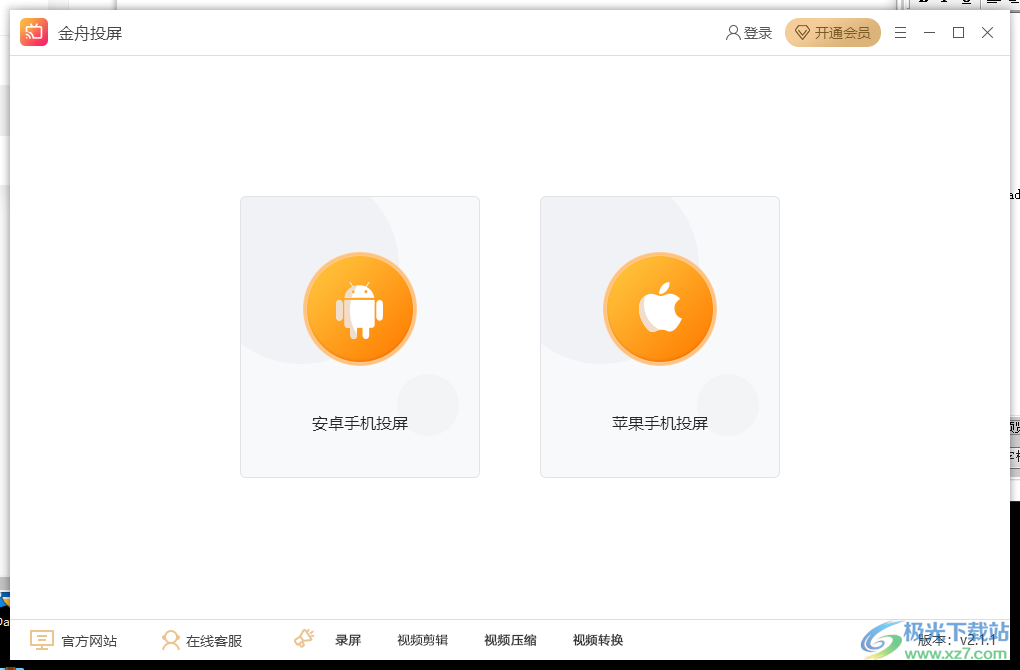
方法步骤
1.当我们打开软件之后,软件的页面上会显示安卓投屏和苹果投屏这两个板块。
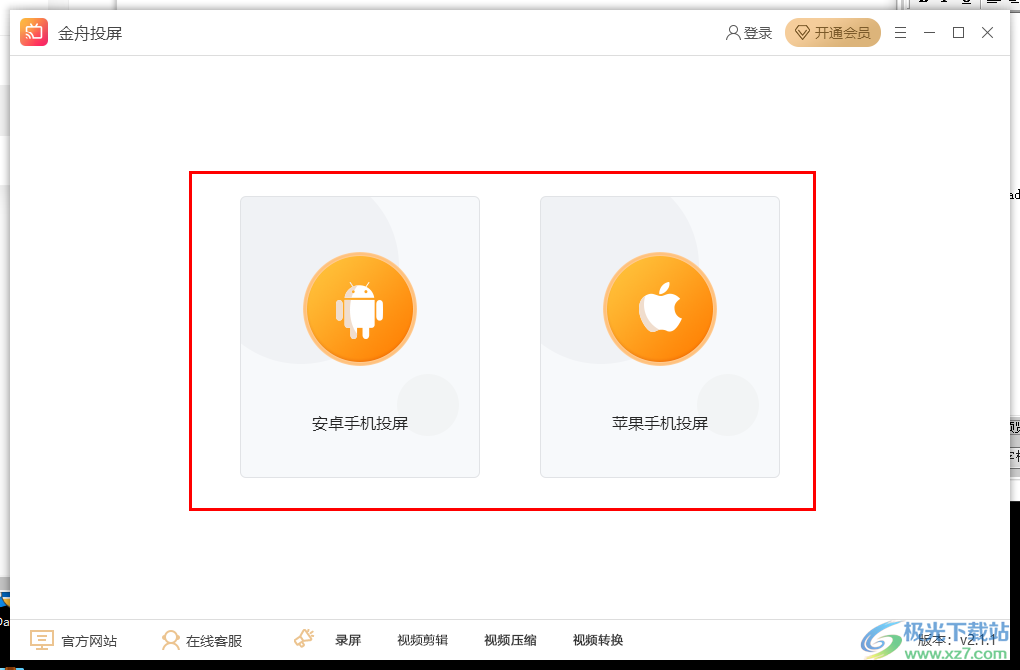
2.选择安卓投屏的话,在页面的左侧可以选择比较快捷的方式就是【快捷投屏】,分别需要将自己的电脑和手机打开,连接好网络之后即可投屏。
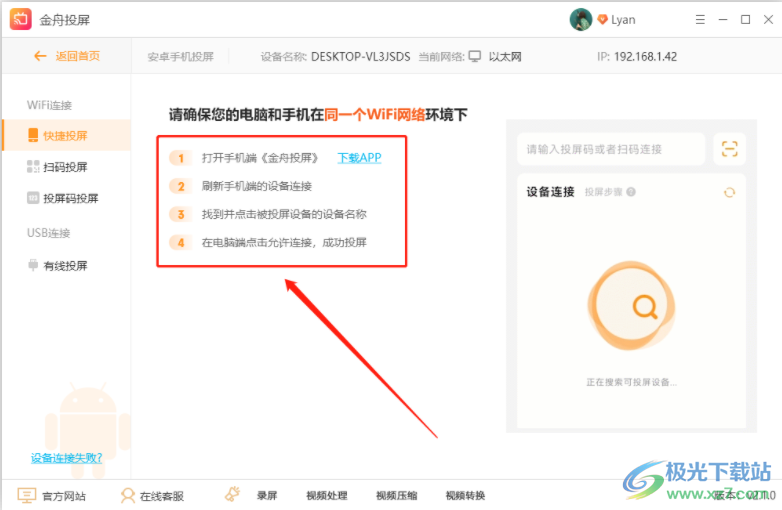
3.选择左侧的【扫码投屏】则需要将自己手机下载的金舟投屏app打开,用app进行扫码登录即可完成投屏。
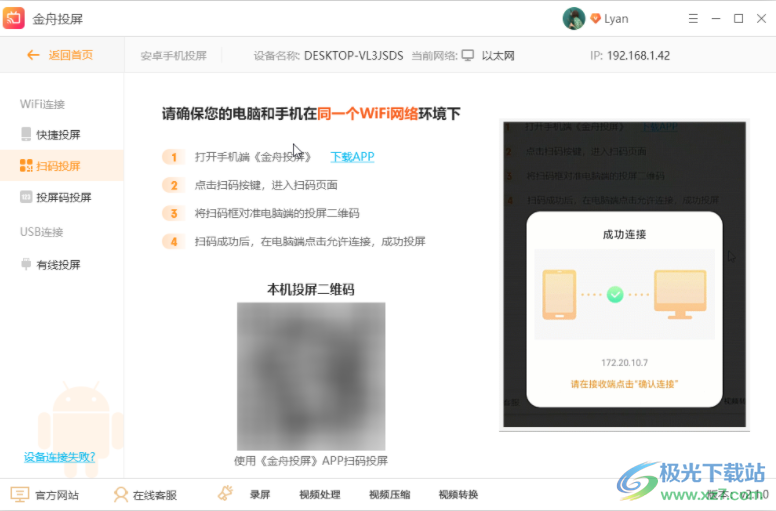
4.你也可以选择使用【投屏码投屏】,点击之后,页面中会出现一个投屏码,在投屏码有效期内,将投屏码输入到手机端的投屏app中即可。
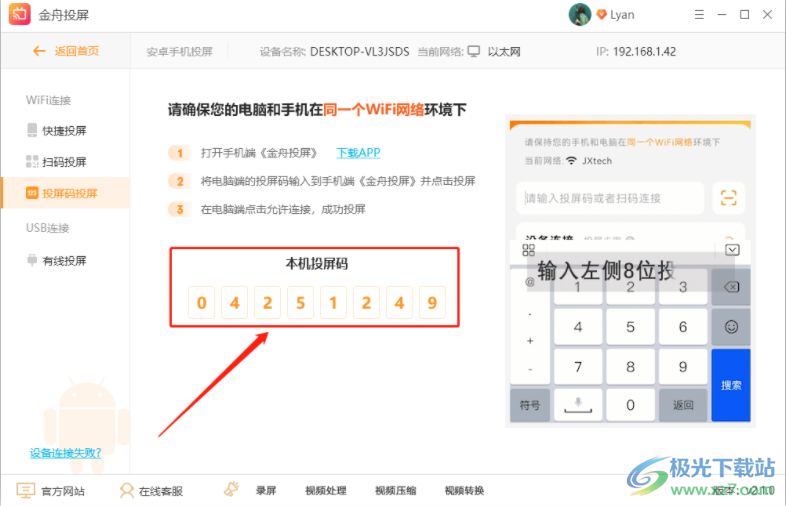
5.而【有线投屏】则需要进USB数据线连接手机到电脑,这样也会马上实现投屏,并且可以用将电脑操作手机上的内容。
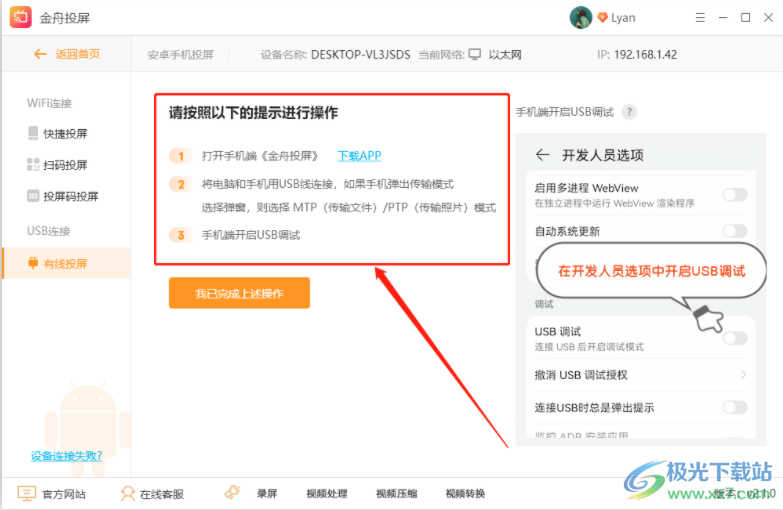
6.用安卓手机投屏后,就会显示一下的画面,在左侧标记出来的有【绘图】【录制】【截图】【全屏】等图标,根据自己的需要进行选择。
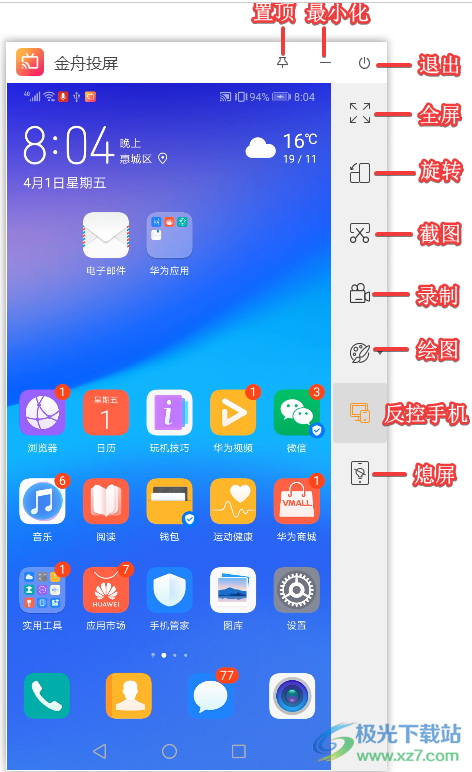
7.并且完成投屏后,可以在点击【投屏声音】,根据自己的需求设置投屏的声音大小。
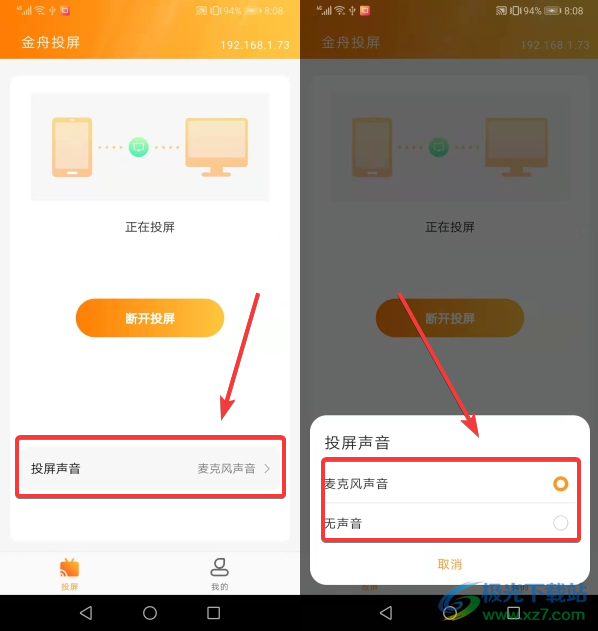
8.如果你是苹果手机,那么就需要进入到苹果投屏的页面中,选择【屏幕镜像】,则不用下载手机端的app投屏,只需要将电脑和手机打开,连接同一个网络即可。
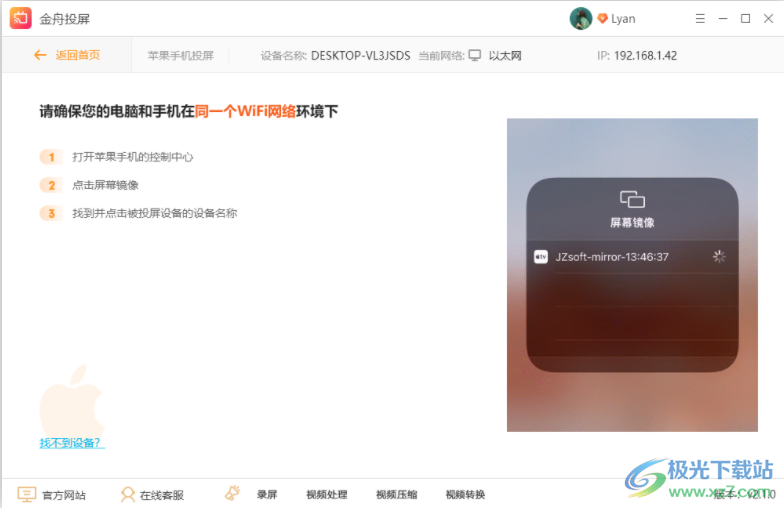
9.如下图,就是苹果手机投屏后的页面,在该页面中可以进行【截图】【录屏】【绘图】【全屏】等多个图标选项进行设置使用。
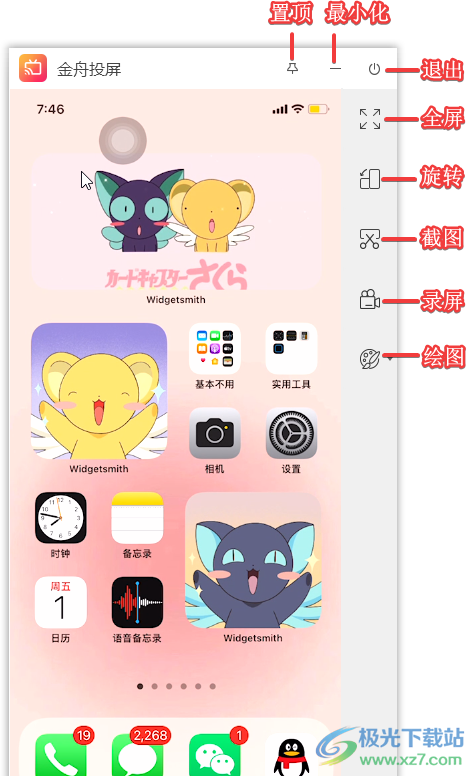
当我们使用这款金舟投屏软件进行投屏时,根据自己的手机来选择投屏的方式,特别是安卓手机,选择投屏的方式有很多,感兴趣的话可以自己试试哦。
相关推荐
相关下载
热门阅览
- 1百度网盘分享密码暴力破解方法,怎么破解百度网盘加密链接
- 2keyshot6破解安装步骤-keyshot6破解安装教程
- 3apktool手机版使用教程-apktool使用方法
- 4mac版steam怎么设置中文 steam mac版设置中文教程
- 5抖音推荐怎么设置页面?抖音推荐界面重新设置教程
- 6电脑怎么开启VT 如何开启VT的详细教程!
- 7掌上英雄联盟怎么注销账号?掌上英雄联盟怎么退出登录
- 8rar文件怎么打开?如何打开rar格式文件
- 9掌上wegame怎么查别人战绩?掌上wegame怎么看别人英雄联盟战绩
- 10qq邮箱格式怎么写?qq邮箱格式是什么样的以及注册英文邮箱的方法
- 11怎么安装会声会影x7?会声会影x7安装教程
- 12Word文档中轻松实现两行对齐?word文档两行文字怎么对齐?

网友评论